Win10系统开启在线语音识别功能的方法
时间:2024-05-20 11:40:24作者:极光下载站人气:13
很多小伙伴之所以喜欢使用win10系统,就是因为在Win10系统中,我们可以根据自己的喜好开启或是关闭Win10系统中的各种功能。有的小伙伴想要使用Win10系统中的语音识别功能,但又不知道该在哪里开启该功能。其实我们只需要在Win10系统中打开设置选项,然后在设置页面中找到隐私设置,打开该设置,进入隐私设置页面之后,我们找到并打开语音选项,最后在语音设置页面中就能找到并开启“在线语音识别”的开关按钮了。有的小伙伴可能不清楚具体的操作方法,接下来小编就来和大家分享一下Win10系统开启在线语音识别功能的方法。
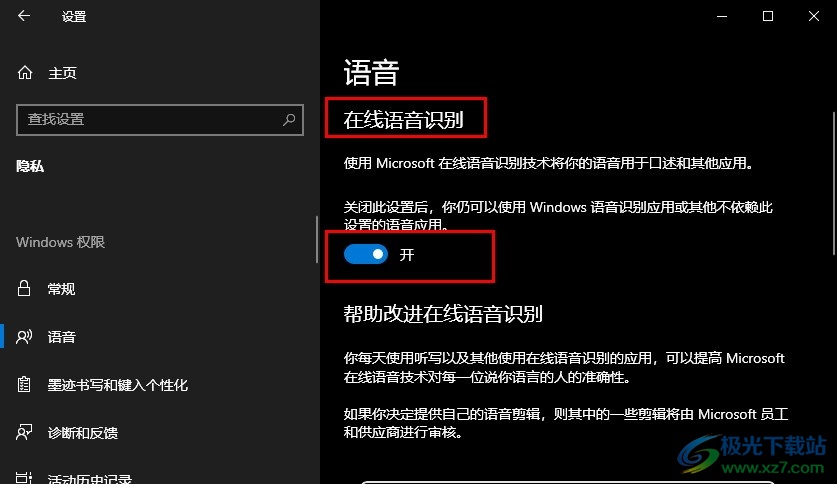
方法步骤
1、第一步,我们点击打开电脑之后,先在桌面点击打开“开始”按钮,再在菜单列表中打开设置选项
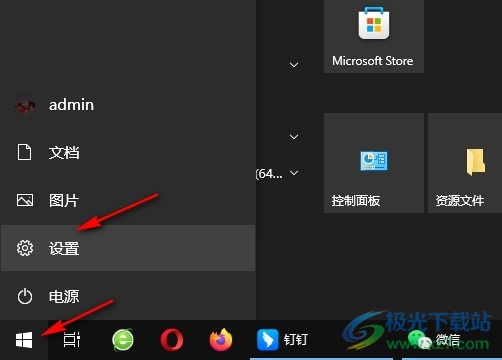
2、第二步,打开“设置”选项之后,我们再在设置页面中找到“隐私”设置选项,点击打开该选项
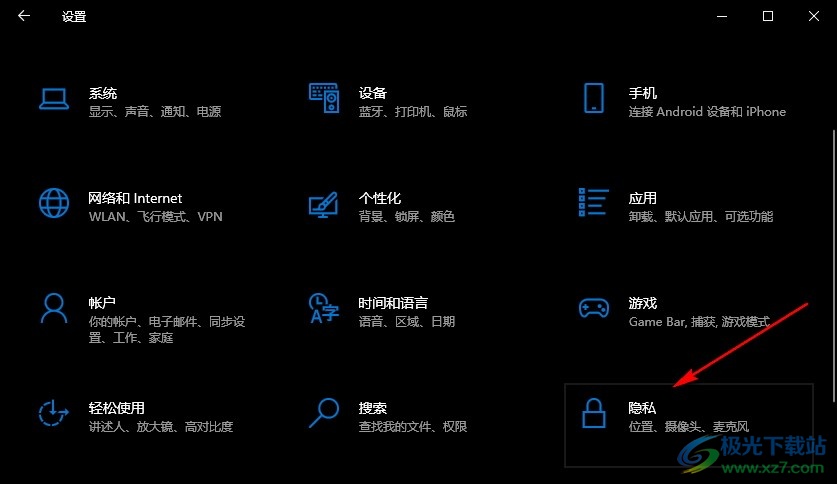
3、第三步,打开“隐私”选项之后,我们在隐私设置页面中找到“语音”选项,点击打开该选项
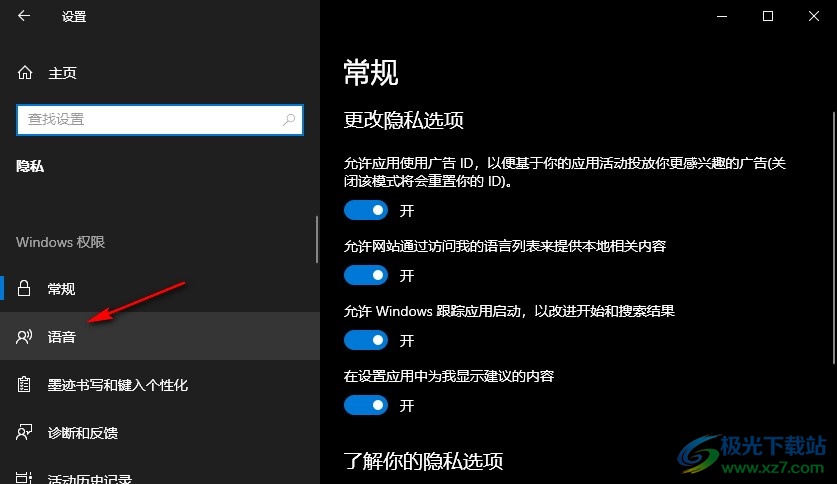
4、第四步,接着我们在“语音”设置选项的右侧页面中找到“在线语音识别”选项,可以看到该选项下的开关按钮处于关闭状态
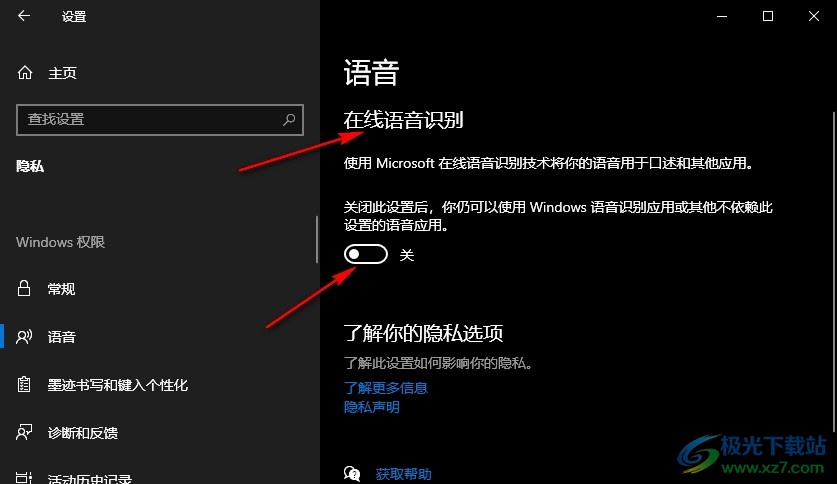
5、第五步,最后我们在语音设置页面中点击打开“在线语音识别”选项下的开关按钮,使其变为蓝色的开启状态即可
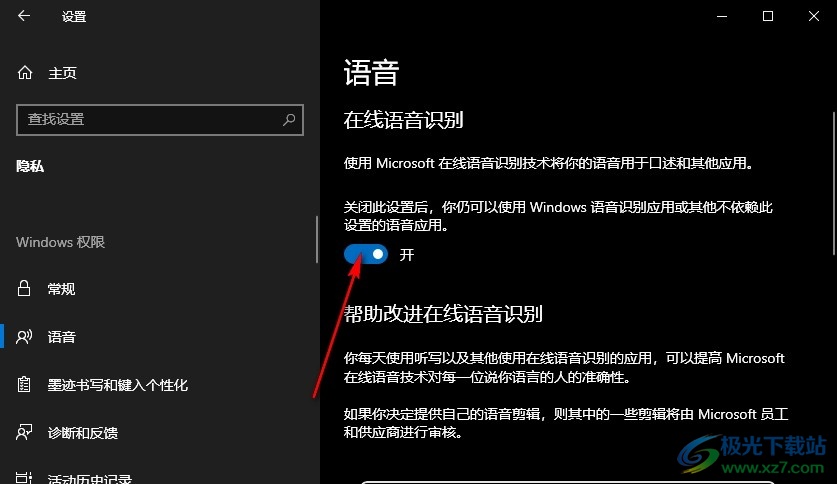
以上就是小编整理总结出的关于Win10系统开启在线语音识别功能的方法,我们在Win10系统中先打开开始按钮,再打开设置选项,接着在设置页面中打开隐私选项,再在隐私设置的语音设置页面中点击打开“在线语音识别”的开关按钮即可,感兴趣的小伙伴快去试试吧。

大小:4.00 GB版本:64位单语言版环境:Win10
- 进入下载
相关推荐
相关下载
热门阅览
- 1百度网盘分享密码暴力破解方法,怎么破解百度网盘加密链接
- 2keyshot6破解安装步骤-keyshot6破解安装教程
- 3apktool手机版使用教程-apktool使用方法
- 4mac版steam怎么设置中文 steam mac版设置中文教程
- 5抖音推荐怎么设置页面?抖音推荐界面重新设置教程
- 6电脑怎么开启VT 如何开启VT的详细教程!
- 7掌上英雄联盟怎么注销账号?掌上英雄联盟怎么退出登录
- 8rar文件怎么打开?如何打开rar格式文件
- 9掌上wegame怎么查别人战绩?掌上wegame怎么看别人英雄联盟战绩
- 10qq邮箱格式怎么写?qq邮箱格式是什么样的以及注册英文邮箱的方法
- 11怎么安装会声会影x7?会声会影x7安装教程
- 12Word文档中轻松实现两行对齐?word文档两行文字怎么对齐?
网友评论